लैपटॉप कीबोर्ड ठीक से काम नहीं कर रहा है [हल किया गया]
अनेक वस्तुओं का संग्रह / / November 28, 2021
लैपटॉप कीबोर्ड आपके लैपटॉप के सबसे महत्वपूर्ण भागों में से एक है। यदि यह काम करना बंद कर देता है, तो आपको अपने लैपटॉप के साथ काम करने में परेशानी का अनुभव होगा। हालाँकि आप बाहरी कीबोर्ड को काम करने के लिए कनेक्ट कर सकते हैं लेकिन यह उतना सुविधाजनक नहीं है। पहला पहलू जो आपको जांचना है वह यह है कि कीबोर्ड में हार्डवेयर समस्या है या सॉफ़्टवेयर समस्या है। इस लेख में, हम आपको कुछ सबसे अधिक लागू तरीकों के बारे में बताएंगे लैपटॉप का कीबोर्ड काम न करने की समस्या को ठीक करें।
ध्यान दें: किसी भी शारीरिक क्षति के लिए पहले अपने लैपटॉप कीबोर्ड की जांच करें। यदि कीबोर्ड में हार्डवेयर की समस्या है, तो आप कीबोर्ड को बदलने या मरम्मत कार्य के लिए सर्विस सेंटर ले जाने के बजाय बहुत कुछ नहीं कर सकते। यह जांचने का एक और तरीका है कि समस्या सॉफ़्टवेयर या हार्डवेयर के साथ है या नहीं, इसे खोलना है BIOS मेनू. अपने सिस्टम को रीबूट करते समय आप हिट करते रहें हटाएं या बच जाएं बटन, अगर BIOS मेनू खुलता है नेविगेट करने के लिए तीर कुंजियों का उपयोग करें यदि सब कुछ ठीक काम करता है, इसका मतलब है कि कीबोर्ड के साथ कोई सॉफ़्टवेयर समस्या है काम नहीं कर रहा है।

आप समस्या पैदा करने वाले धूल के कणों को हटाने के लिए अपने कीबोर्ड को साफ कर सकते हैं जो संभावित रूप से आपकी समस्या का समाधान कर सकता है। लेकिन ध्यान रखें कि आपको अपना लैपटॉप खोलने की आवश्यकता हो सकती है जो वारंटी को रद्द कर सकता है। इसलिए विशेषज्ञ पर्यवेक्षण की सिफारिश की जाती है या समय के साथ जमा हुई किसी भी धूल को साफ करने के लिए अपने लैपटॉप को सर्विस सेंटर ले जाएं।
अंतर्वस्तु
- ठीक से काम नहीं कर रहे लैपटॉप कीबोर्ड को ठीक करें
- विधि 1 - अपने पीसी को पुनरारंभ करें
- विधि 2 - बैटरी निकालें
- विधि 3 - अपने कीबोर्ड ड्राइवर को पुनर्स्थापित करें
- विधि 4 - कीबोर्ड ड्राइवर अपडेट करें
- विधि 5 - मैलवेयर हटाएं
ठीक से काम नहीं कर रहे लैपटॉप कीबोर्ड को ठीक करें
यह सुनिश्चित कर लें पुनर्स्थापन स्थल बनाएं बस कुछ गलत होने पर।
विधि 1 - अपने पीसी को पुनरारंभ करें
यदि आपके कीबोर्ड में कोई हार्डवेयर समस्या नहीं है, तो आप लैपटॉप कीबोर्ड के काम न करने की समस्या को ठीक करने के लिए इस विधि का विकल्प चुन सकते हैं। आपके डिवाइस को रीबूट करने से यह समस्या हल हो सकती है क्योंकि यह कई उपयोगकर्ताओं द्वारा रिपोर्ट किया गया है कि बस अपने डिवाइस को पुनरारंभ करने से यह कीबोर्ड काम नहीं कर रहा है। यदि आपके पीसी को सामान्य मोड में पुनरारंभ करने से आपको मदद नहीं मिलती है, तो आप कर सकते हैं इसे सुरक्षित मोड में पुनरारंभ करें. ऐसा कहा जाता है कि आपके डिवाइस को पुनरारंभ करने से सिस्टम से संबंधित विभिन्न प्रकार की समस्याएं हल हो जाती हैं।
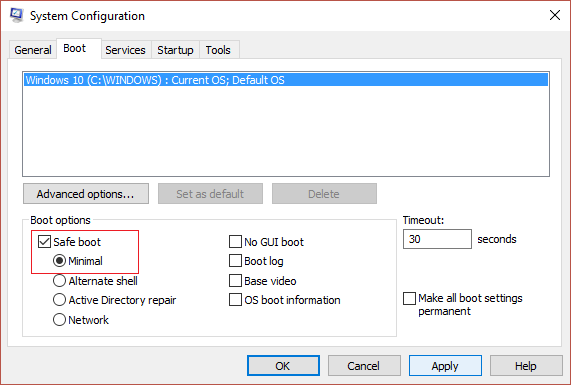
विधि 2 - बैटरी निकालें
यदि डिवाइस को पुनरारंभ करने से यह समस्या हल नहीं होती है, तो आप इस विधि को आजमा सकते हैं। बैटरी को हटाने और इसे वापस दिलचस्प बनाने से आपको समस्या को ठीक करने में मदद मिल सकती है।
चरण 1 – दबाकर अपने लैपटॉप को शट डाउन करें बिजली का बटन अपने लैपटॉप पर।
चरण 2 - बैटरी निकालें।

चरण 3 - कुछ सेकंड के लिए प्रतीक्षा करें, फिर से अपना बैटर डालें और फिर अपने डिवाइस को रिबूट करें।
अब जांचें कि क्या कीबोर्ड ने काम करना शुरू कर दिया है या नहीं।
विधि 3 - अपने कीबोर्ड ड्राइवर को पुनर्स्थापित करें
कभी-कभी ड्राइवर आपके कीबोर्ड को नियंत्रित करता है, किसी तृतीय-पक्ष एप्लिकेशन को इंस्टॉल करने या आपके सिस्टम के शट डाउन कमांड का उपयोग किए बिना आपके सिस्टम को बंद करने के कारण समस्याएँ आती हैं। इसके अलावा, कभी-कभी मैलवेयर और अन्य वायरस कीबोर्ड ड्राइवर को खराब कर देते हैं। इसलिए, इस समस्या को हल करने के लिए अपने कीबोर्ड ड्राइवर को फिर से स्थापित करने की अनुशंसा की जाती है।
चरण 1 - दबाकर डिवाइस मैनेजर खोलें विंडोज कुंजी + आर फिर टाइप करें देवएमजीएमटी.एमएससी और एंटर दबाएं।

चरण 2 - नीचे स्क्रॉल करें कुंजीपटल अनुभाग और इसका विस्तार करें।
चरण 3 - अपना कीबोर्ड चुनें और कीबोर्ड पर राइट-क्लिक करें।
चरण 4 – यहां आपको चयन करने की आवश्यकता है स्थापना रद्द करें विकल्प।
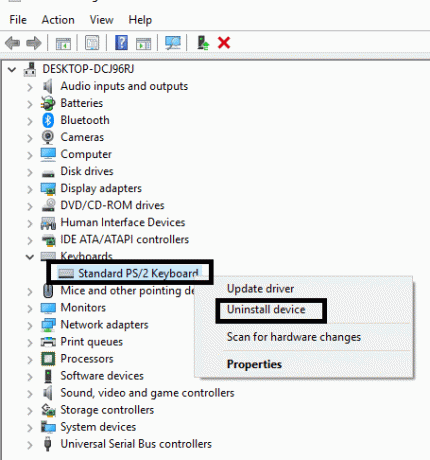
चरण 5 - अपने डिवाइस को रिबूट करें।
विंडोज स्वचालित रूप से कीबोर्ड ड्राइवर का पता लगाएगा और इंस्टॉल करेगा। यदि यह विफल हो जाता है, तो आप अपडेट किए गए ड्राइवर को कीबोर्ड निर्माता की वेबसाइट से डाउनलोड कर सकते हैं और इसे अपने डिवाइस पर इंस्टॉल कर सकते हैं।
आप भी पढ़ना पसंद कर सकते हैं - फिक्स कीबोर्ड विंडोज 10 पर काम नहीं कर रहा है
विधि 4 - कीबोर्ड ड्राइवर अपडेट करें
1. विंडोज की + आर दबाएं और फिर "टाइप करें"देवएमजीएमटी.एमएससी"और डिवाइस मैनेजर खोलने के लिए एंटर दबाएं।

2. कीबोर्ड का विस्तार करें और फिर राइट-क्लिक करें मानक पीएस / 2 कीबोर्ड और अपडेट ड्राइवर चुनें।

3. सबसे पहले, चुनें अद्यतन ड्राइवर सॉफ़्टवेयर के लिए स्वचालित रूप से खोजें और नवीनतम ड्राइवर को स्वचालित रूप से स्थापित करने के लिए विंडोज की प्रतीक्षा करें।

4. अपने पीसी को रिबूट करें और देखें कि क्या आप समस्या को ठीक करने में सक्षम हैं, यदि नहीं तो जारी रखें।
5.फिर से डिवाइस मैनेजर पर वापस जाएं और स्टैंडर्ड पीएस/2 कीबोर्ड पर राइट-क्लिक करें और चुनें ड्राइवर अपडेट करें।
6. इस बार "चुनें"ड्राइवर सॉफ़्टवेयर के लिए मेरा कंप्यूटर ब्राउज़ करें।“

7. अगली स्क्रीन पर “पर क्लिक करें”मुझे अपने कंप्यूटर पर उपलब्ध ड्राइवरों की सूची से चुनने दें।“

8. सूची से नवीनतम ड्राइवरों का चयन करें और अगला पर क्लिक करें।
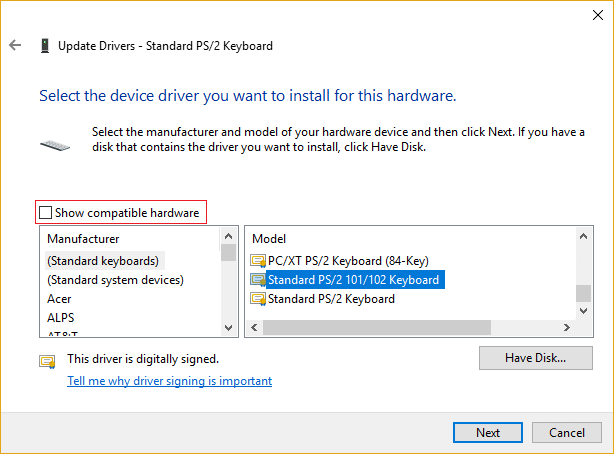
9. परिवर्तनों को सहेजने के लिए अपने पीसी को रीबूट करें।
विधि 5 - मैलवेयर हटाएं
यह एक बहुत ही सामान्य समस्या है जिसका हमारे विंडोज ऑपरेटिंग सिस्टम को सामना करना पड़ता है। यदि आपके डिवाइस में कोई मैलवेयर है, तो यह कई समस्याएं पैदा कर सकता है। लैपटॉप का कीबोर्ड काम नहीं कर रहा है, ऐसी ही एक समस्या है। इसलिए, आप अपने डिवाइस को स्कैन करना शुरू कर सकते हैं और सुनिश्चित कर सकते हैं कि आप सभी मैलवेयर हटाएं अपने डिवाइस से और अपने डिवाइस को पुनरारंभ करें। चाहे आप दौड़ें विंडोज़ रक्षक या कोई तृतीय-पक्ष एंटीवायरस उपकरण, यह वायरस का पता लगा सकता है और उन्हें हटा सकता है।

ध्यान दें: यदि आपने हाल ही में कोई तृतीय-पक्ष सॉफ़्टवेयर या एप्लिकेशन इंस्टॉल किया है, तो इसे भी इस समस्या का कारण माना जा सकता है। इसलिए, आप अपने डिवाइस पर उन एप्लिकेशन को अनइंस्टॉल करने या अस्थायी रूप से अक्षम करने का प्रयास कर सकते हैं।
इनमें से किसी भी तरीके को लागू करते समय, आपको यह ध्यान रखना होगा कि सबसे पहले आपको यह जांचना होगा कि आपका लैपटॉप कीबोर्ड शारीरिक रूप से क्षतिग्रस्त है या नहीं। यदि आप पाते हैं कि कोई शारीरिक क्षति हुई है, तो अपना लैपटॉप कीबोर्ड खोलने से बचें, बल्कि इसे पेशेवर तकनीशियनों या सेवा केंद्र में मरम्मत के लिए ले जाएं। सबसे अधिक संभावना है कि अगर सॉफ्टवेयर समस्या पैदा कर रहा है, तो आप इनमें से किसी भी तरीके को लागू करके इस समस्या को हल कर सकते हैं।
अनुशंसित:
- फिक्स रिमोट डिवाइस या संसाधन कनेक्शन त्रुटि को स्वीकार नहीं करेगा
- फिक्स विंडोज 10 अपडेट को डाउनलोड या इंस्टॉल नहीं करेगा
- सिस्टम निष्क्रिय प्रक्रिया द्वारा उच्च CPU उपयोग को कैसे ठीक करें
- फिक्स योर कनेक्शन फायरफॉक्स पर सिक्योर एरर नहीं है
ये थे कुछ तरीके फिक्स लैपटॉप कीबोर्ड काम नहीं कर रहा है मुद्दा, आशा है कि यह समस्या का समाधान करेगा। हालाँकि, यदि आपके पास अभी भी इस पोस्ट के संबंध में कोई प्रश्न हैं, तो बेझिझक उन्हें टिप्पणी अनुभाग में पूछें।
![लैपटॉप कीबोर्ड ठीक से काम नहीं कर रहा है [हल किया गया]](/uploads/acceptor/source/69/a2e9bb1969514e868d156e4f6e558a8d__1_.png)


